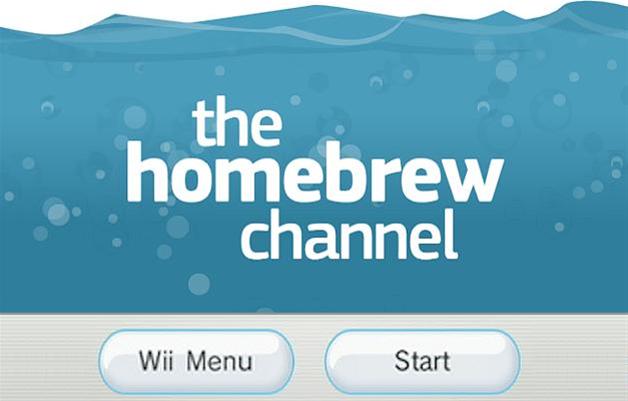Author: tommy
Roken heeft soms zijn voordelen ;-)
Mountainbike tocht Extreme Bikers Belsele 2012
Update SSD
Een SSD is fantastisch voor de snelheidswinst, maar minder interessant voor de batterij. Deze is nu veel sneller leeg. Na wat gegoogel heb ik gevonden wat de reden zou kunnen zijn. Doordat de lees en schrijf snelheid veel hoger is, moet mijn processor sneller werken. Dus zal deze ook meer vermogen vragen, wat resulteerd in het sneller ontladen van de batterij
De Wii v4.3E softmodden zonder spel!
Benodigdheden:
- Wii
- SD kaart van maximaal 2GB (geen micro SD kaart)
- modpack
Wanneer je firmware 4.3E hebt, kan je met behulp van LetterBomb je Nintendo Wii softmodden. Ga naar deze website en zet bij “System Menu Version” een vinkje bij “4.3E”. Vul vervolgens het Mac adres (deze vind je hier) van je Wii in, vul de veiligheidscode in en druk op “Cut the red wire”. Belangrijk is dat het vinkje voor “Bundle the HackMii Installer for me!” staat. Vervolgens verschijnt er een pakket. Pak dit pakket uit en plaats deze op de SD kaart. Stop de SD kaart in je Wii zet de Wii aan. Ga vervolgens naar “Prikbord” (rechts, onder) en ga een dag terug. Vervolgens zie je een rood bericht, waarop je kan drukken.
Stap 1 – Homebrew Channel installeren
Als het goed is, zal nu HackMii starten. Lees de disclaimer en druk na ongeveer 10 seconden op de ‘1’ knop. Vervolgens krijg je te zien wat je kan installeren. Druk op ‘Continue’. Kies vervolgens ‘Install The Homebrew Channel’ en druk op ‘A’. Kies vervolgens ‘Yes, continue’ en druk op A. Vervolgens word het Homebrew Channel geïnstalleerd. Druk daarna op een willekeurige knop om verder te kaan.
Kies nu de optie ‘BootMii…’ en druk op A. Kies nu ‘Install BootMii as Boot2’ en druk weer op A (indien je een error krijgt met installeren van BootMii op Boot2, moet je BootMii installeren op IOS).
Kies nu ‘Yes, continue’ en druk weer op A. Vervolgens kies je weer ‘Yes, continue’ en druk je weer op ‘A’. Als het vervolgens met ‘Succes’ gelukt is, druk je op ‘Continue’. Ga nu naar ‘Prepare a SD Card’ en druk op A. Kies ‘Yes, Continue’ en druk weer op A. Nadat de installatie succesvol gelukt is, druk je op A. Vervolgens ga je naar ‘Return to main menu’ en druk je op A. Kies daarna ‘Exit’ en je komt in het Homebrew Channel!
Stap 2 – Een NAND Back-up maken
 We gaan nu een back-up maken van je NAND. Dit kan een brick voorkomen. Ga naar het Homebrew Channel en druk op de home knop. Kies vervolgens ‘BootMii starten’. Gebruik nu de power/reset/eject knoppen op je Wii (het systeem, dus niet je controller!) om te navigeren door BootMii. Indien dit niet gaat werken, kan je met behulp van een GameCube controller navigeren door het menu.
We gaan nu een back-up maken van je NAND. Dit kan een brick voorkomen. Ga naar het Homebrew Channel en druk op de home knop. Kies vervolgens ‘BootMii starten’. Gebruik nu de power/reset/eject knoppen op je Wii (het systeem, dus niet je controller!) om te navigeren door BootMii. Indien dit niet gaat werken, kan je met behulp van een GameCube controller navigeren door het menu.
- Power – Naar rechts
- Reset – Selecteren
- Eject – Naar links
Kies nu eerst het icoontje met de tandwielen. Daarna moet je het icoontje met de groene pijl die naar het SD kaartje wijst kiezen. Er wordt nu een back-up van je NAND gemaakt. Het kan zijn dat er een aantal ‘bad’ blocks zijn. Dit is niet erg.
Haal de SD kaart nu uit je Wii en plaats de volgende bestanden op je computer:
- sd:bootmii
- sd:nand.bin
- sd:key.bin
- sd:installer.log
Dit is de back-up van je Wii NAND en moet je goed te bewaren op je computer. Indien je Wii een brick krijgt, kan je de Wii hiermee in de meeste gevallen herstellen!
Stap 3 – Het Softmod pakket op je SD kaart zetten
Formatteer nu eerst het SD kaartje weer. Download daarna het ModPack en pak het bestand uit. Plaats vervolgens alle mappen en bestanden op je SD kaart. In de tutorial installeren we CFG USB Loader. Aan het einde van de post staan de instructies om Wiiflow te installeren
Stap 4 – Wads installeren
Belangrijk: Indien er een foutmelding verschijnt tijdens de installatie van een WAD, installeer deze dan handmatig opnieuw. Indien dit nog steeds niet lukt, druk dan op B en ga terug naar het hoofdmenu. Kies daar “Select Reload IOS” en kies IOS236. Probeer vervolgens het proces opnieuw.
Stop de SD kaart nu weer in je Wii en ga naar het Homebrew Channel. Druk weer op de home knop en kies ‘BootMii Starten’. Vervolgens zal WiiMod starten. Kies nu ‘Wad Manager’ en druk op A. Druk vervolgens op de 1 knop van je Wii controller voor de optie ‘Install all Wads’. Druk daarna op A om alle 25 wads te installeren. Druk na de installatie op een knop naar keuze om de installatie te voltooien.
Belangrijk: Alle wads moeten geïnstalleerd worden zonder foutmelding om verder te gaan!
Druk twee keer op de B knop om terug te keren naar het hoofdmenu van WiiMod.
GA NIET EERDER NAAR DE VOLGENDE STAP VOORDAT ALLE WADS GEÏNSTALLEERD ZIJN!
Stap 5 – PriiLoader installeren & instellen
 Start nu het Homebrew Channel op.
Start nu het Homebrew Channel op.
Kies in het Homebrew Channel ‘PriiLoader’. Wacht nu even tot PriiLoader geladen is. Daarna kan je op ‘+’ van je Wii afstandsbediening drukken om PriiLoader te installeren. Vervolgens wordt PriiLoader geïnstalleerd. Nadat PriiLoader geïnstalleerd is en je terug bent in het Homebrew Channel, zet je de Wii uit, waarna je het SD Kaartje weer uit je Wii haalt!
Zet je Wii nu aan en houdt direct de ‘RESET’ knop op het Wii Systeem ingedrukt. Je krijgt nu het PriiLoader menu (zoals op het rechter plaatje te zien is). Stop de SD kaart nu weer in je Wii.
Ga vervolgens naar ‘System Menu Hacks’ en zet de volgende opties op ‘Enabled’:
- Block Disk Updates
- Block Online Updates
- Remove Diagnostic Disc Check
Andere opties zijn naar keuze en mag je dus zelf weten of je het op Enabled (aan) of op Disabled (uit) zet.
Druk vervolgens op ‘Save settings’. Wanneer je krijgt te zien ‘Settings saved’, kan je op B drukken om terug te gaan naar het PriiLoader menu. Zet daarna je Wii uit.
Stap 6 – SD Kaart opschonen
Verwijder al de bestanden uit de wad map.
Stap 7 – Apps installeren.
Nu je het homebrew channel geinstalleerd hebt, kun je langs deze weg WiiFlow installeren. Dit is een USB loader voor de Wii.
Hieronder zie je een samenvatting van de wiiflowiki website. Voor meer info kun je wiki zelf raadplegen.
Pre-setup:
Before installing WiiFlow your Wii must be soft-modded and have d2x installed in slot 249 with base 56 and slot 250 with base 57. Use either d2x-v8 Final or dx2-v9-beta(r49)FIX.
If it is soft-modded but you need d2x installed then use this guide to help you install it – http://code.google.c…/How_To_Install
Installing WiiFlow:
Now that you have your Wii soft-modded and d2x installed you need to download WiiFlow here – http://code.google.com/p/wiiflow/downloads/list
Extract it to your SD card or USB HDD. It should automatically put WiiFlow boot.dol, icon.png, and meta.xml in the /apps/wiiflow folder.
Also be sure to put your Wii game backups in the usb:/wbfs folder using Wii Backup Manager or WBFS Manager. Or if you don’t have any backups yet you can make backups with WiiFlow. More on that later.
Now start the Homebrew Channel and start the WiiFlow Channel Installer, to be able to launch WiiFlow from the System Menu.
USB Loader GX:
Dit is ook een USB loader zoals WiiFlow. WiiFlow heeft soms problemen om sommige spelletjes op te starten en is deze een heel goed alternatief.
Step 1
Download het volledige pakket van de download page. Selecteer de USBLoader_GX_Vx_x_AllinOnePackage_IOS249.zip, download en bewaar het op je computer. Open het gedownloade bestand met winrar or 7zip.
het pakket bevat 2 mappen: apps and wad.
Kopieer de apps and wad folder op je SD of USB.
Nu ziet het er als volgt uit:
\apps\usbloader_gx\boot.dol
\apps\usbloader_gx\icon.png
\apps\usbloader_gx\meta.xml
\wad\USBLoader_GX_Vx_x_UNLR_Channel_AHBPROT.wad
\wad\USB Loader GX-UNEO_Forwarder_4_0_AHBPROT.wad
(The other files in the package are not needed)
Stap 2
Gebruik nu een WAD manager om het kanaal of de forwarder te installeren. Als je de forwarder installeert, moet je wel de applicatie op de SD kaart laten staan.
Ingreep werpt zijn vruchten af
Nieuwe SSD heeft 20 seconden nodig om alles op te starten 🙂